اضافهکردن عکس داخل یک shape در word
فهرست مطالب
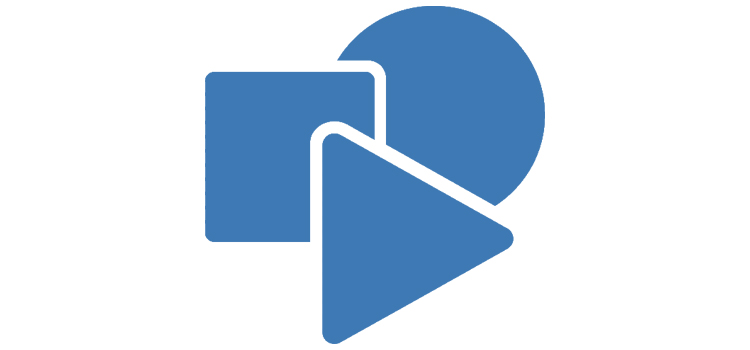
اضافهکردن عکس داخل یک shape در word به چه صورت است؟
- گذاشتن عکس در داخل اشکال هندسی در ورد به چه صورت است؟
- چطور میتوانم از اشکال هندسی در ورد استفاده کنم؟
- از چه طریقی میتوانم عکس داخل یک shape در ورد قرار دهم؟
آشنایی با نرمافزار word
مایکروسافت آفیس یک مجموعه نرمافزار اداری است که شامل چندین نرمافزار میباشد و نرمافزار ورد یکی از نرمافزارهای این مجموعه میباشد که محصول شرکت مایکروسافت است.
ورد یکی از بهترین و برترین نرمافزارها در زمینه نامهنگاری در محیطهای اداری و همچنین در محیطهای آموزشی همانند دانشگاه و مدرسه میباشد که مورداستفاده کاربران است. همچنین اگر شما بخواهید در یک محیط اداری استخدام شوید حتماً باید با نرمافزار ورد آشنایی داشته باشید و تسلط بر این نرمافزار در محیط کار باعث موفقیت شما خواهد شد. با استفاده از این نرمافزار شما میتوانید پس از تایپ متون آنها را ویرایش کنید جابهجا کنید حذف کنید و همچنین میتوانید از انواع نمودار جدول و تصاویر و فرمول در متن خود استفاده نمایید.
از این رو تا پایان مطلب “اضافهکردن عکس داخل یک shape در word” همراه تیم رایانه کمک باشید
امکانات نرمافزار word
ذخیره فایلهای متنی با فرمتهای مختلف همانند text، html و pdf
امکان درج جدول، نمودار، تصویر و تغییر اندازه آنها
تغییرات مربوط به رنگ فونت و سایز متنها
و…
در ادامه این مطلب قصد داریم شما را با یکی از قابلیتهای این نرمافزار که درج اشکال هندسی و یا به عبارتی shape، در ورد آشنا کنیم و به شما نحوه قراردادن تصویر در این اشکال را آموزش دهیم.
درج اشکال هندسی در ورد
برای درج اشکال در ورد کافی است:
1- از منوی بالا گزینهinsert را انتخاب نموده
2-در تب باز شده گزینه shape را انتخاب کنید
3-شکل مورد نظر خود را انتخاب کنید.
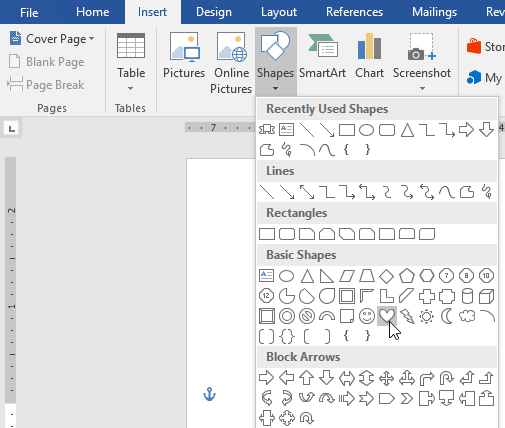
نکته نرمافزار word
برای بزرگ یا کوچک کردن اشکال میتوانید در تب format از گزینه shape height و shape width استفاده کنید یا از طریق دستگیرههایی که بروی شکل میباشد اشکال خود را کوچک یا بزرگ کنید.
پس از انجام مراحل فوق و درج شکل موردنظر تب format برای شما ظاهر میشود که شما میتوانید با استفاده از این تب داخل شکل هندسی خود عکسی را قرار دهید.
قراردادن عکس داخل shape در ورد
1-در ابتدا شکل هندسی درج شده را انتخاب کنید
2-وارد تب format شوید
3-وارد گزینه shape fill شده و از زیرمجموعه آن گزینه picture را انتخاب کنید.
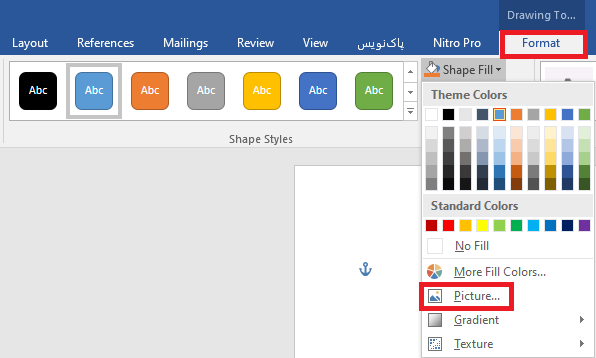
همچنین میتوانید داخل شکلی که ایجاد کردهاید کلیک راست نمود و با انتخاب گزینه add text در داخل آن متنی را تایپ کنید.
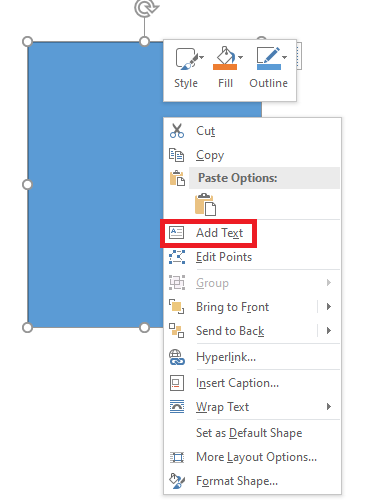
سخن آخر:
از همراهی شما تا انتهای این مطلب سپاسگذاریم.در هر قسمت از مطلب مربوط به نحوه قرار دادن تصویر داخل shape در ورد مشکل داشتید میتوانید با شماره های 0217129 و 9099071540 تماس بگیرید و از کارشناسان رایانه کمک مشاوره بگیرید.همچنین با دنبال کردن صفحه اینستاگرام و اپارات رایانه کمک میتوانید آموزشهای بیشتری را به صورت رایگان دنبال کنید.
نظرات و پیشنهادات خود را می توانید بصورت کامنت در صفحه رسمی اینستاگرام رایانه کمک قرار دهید.
جهت رفع مشکلات رایانه و حل مشکلات تلفن همراه خود کافیست با کارشناسان مجرب رایانه کمک تماس گرفته و به صورت شبانه روزی از خدمات غیر حضوری رایانه کمک بهره مند شوید.
شماره های تماس از سراسر کشور:
9099071540 (تلفن ثابت)
021-7129 ( تلفن ثابت و همراه)
چقدر این مطلب مفید بود ؟
یک ستاره پنج ستاره
میانگین رتبه 3.3 / 5. تعداد امتیازات 3
تا کنون امتیازی ثبت نشده است . (اولین نفر باشید)





 نحوه ارسال ایمیل به گیرندگان ناشناخته در Gmail | تعمیرات کامپیوتر و لپتاپ در محل
نحوه ارسال ایمیل به گیرندگان ناشناخته در Gmail | تعمیرات کامپیوتر و لپتاپ در محل چگونه می توان صفحه قفل ویندوز 10 خود را سفارشی کرد | تعمیرات کامپیوتر و لپتاپ در محل
چگونه می توان صفحه قفل ویندوز 10 خود را سفارشی کرد | تعمیرات کامپیوتر و لپتاپ در محل
تعقیب
[…] میکنم مطلب ” اضافهکردن عکس داخل یک shape در word” مطالعه […]
[…] اضافهکردن کپشن عکس در نرمافزار پاورپوینت” و “آموزش اضافهکردن عکس داخل یک SHAPE در WORD” هم مطالعه […]
دیدگاه خود را ثبت کنید
تمایل دارید در گفتگوها شرکت کنید؟در گفتگو ها شرکت کنید.